Get Started
입문 가이드의 튜토리얼은 에이전트리아(Agentria) 입문자를 위한 가장 기초적이면서도 필수적인 과정을 다룹니다.
본 튜토리얼에서는 이름과 생일을 입력하고, LLM 노드로 생성한 ‘오늘의 운세’를 확인하는 어빌리티(Ability)를 직접 만들고 실행합니다.
사전 준비
시작을 위해, 에이전트리아에서 프로젝트(Project)를 생성한 후, 어빌리티 캔버스(Canvas)로 진입합니다.
캔버스 진입 절차는 3단계 핵심 가이드의 1단계(프로젝트 생성 및 컴포저 선택)를 참고하시기 바랍니다.
본 튜토리얼을 완료하면 다음과 같은 작업을 수행할 수 있습니다.
노드(Node) 추가하기
스타트 노드(Start node)에서 변수 선언하기
노드 연결하기
LLM 노드에서 프롬프트 작성하기
LLM 노드에서 생성한 답변을 엔드 노드(End node)로 전달하기
어빌리티 테스트(Ability Test)를 통해 워크플로 실행 결과 확인하기
1단계: 인풋 변수 선언
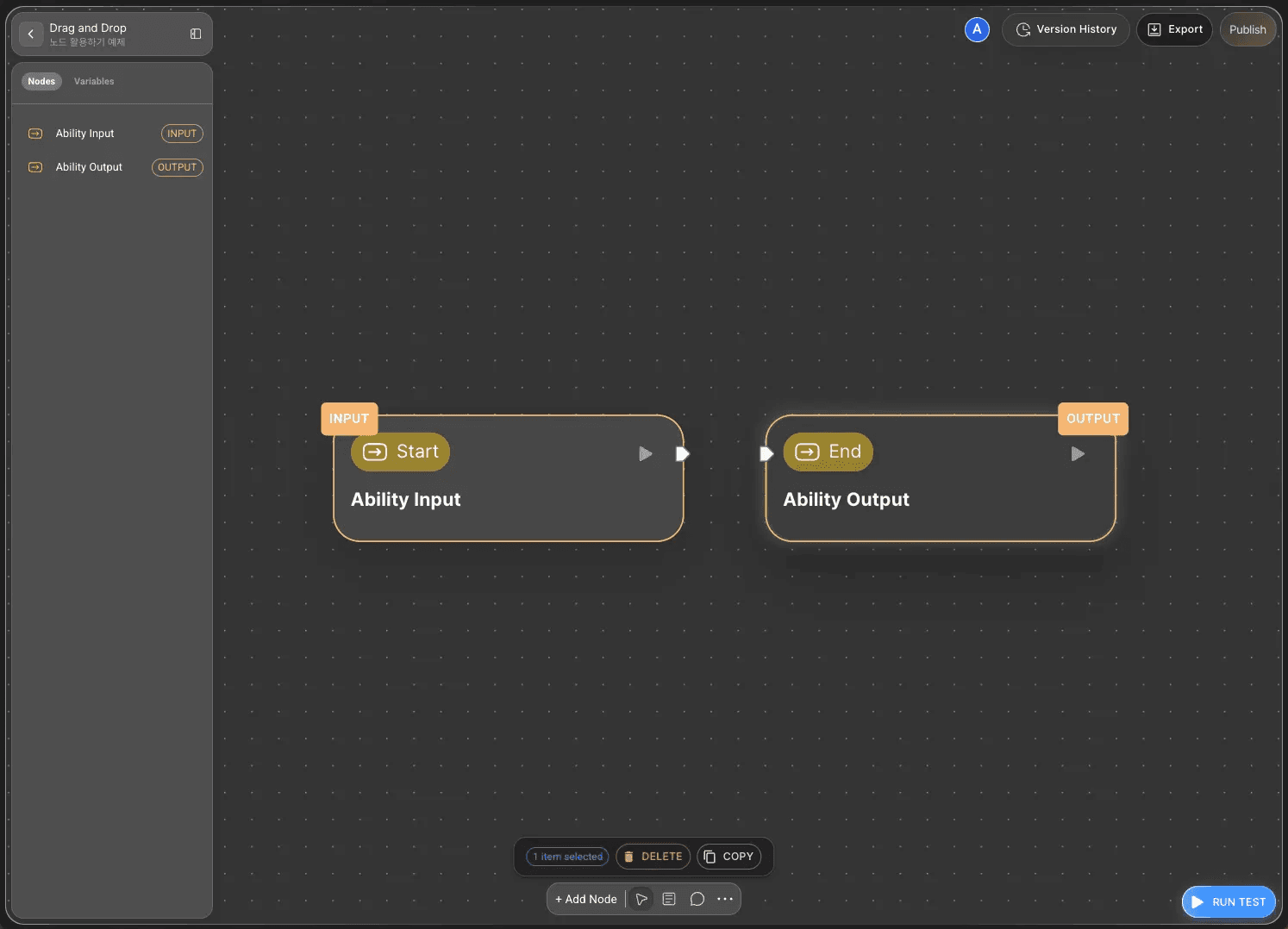
에이전트리아 캔버스에는 기본적으로 스타트 노드(Start Node)와 엔드 노드(End Node)가 하나씩 배치되어 있습니다.
스타트 노드는 전체 흐름을 시작합니다.
엔드 노드는 전체 흐름을 종료합니다.
따라서 ‘오늘의 운세’ 워크플로를 구성하기 위해서는 먼저 스타트 노드에서 필요한 변수를 선언해야 합니다.
스타트 노드를 더블 클릭하면 노드 편집기가 팝업 형태로 열리며, 이곳에서 자료형과 이름, 설명을 설정하여 변수를 선언할 수 있습니다.
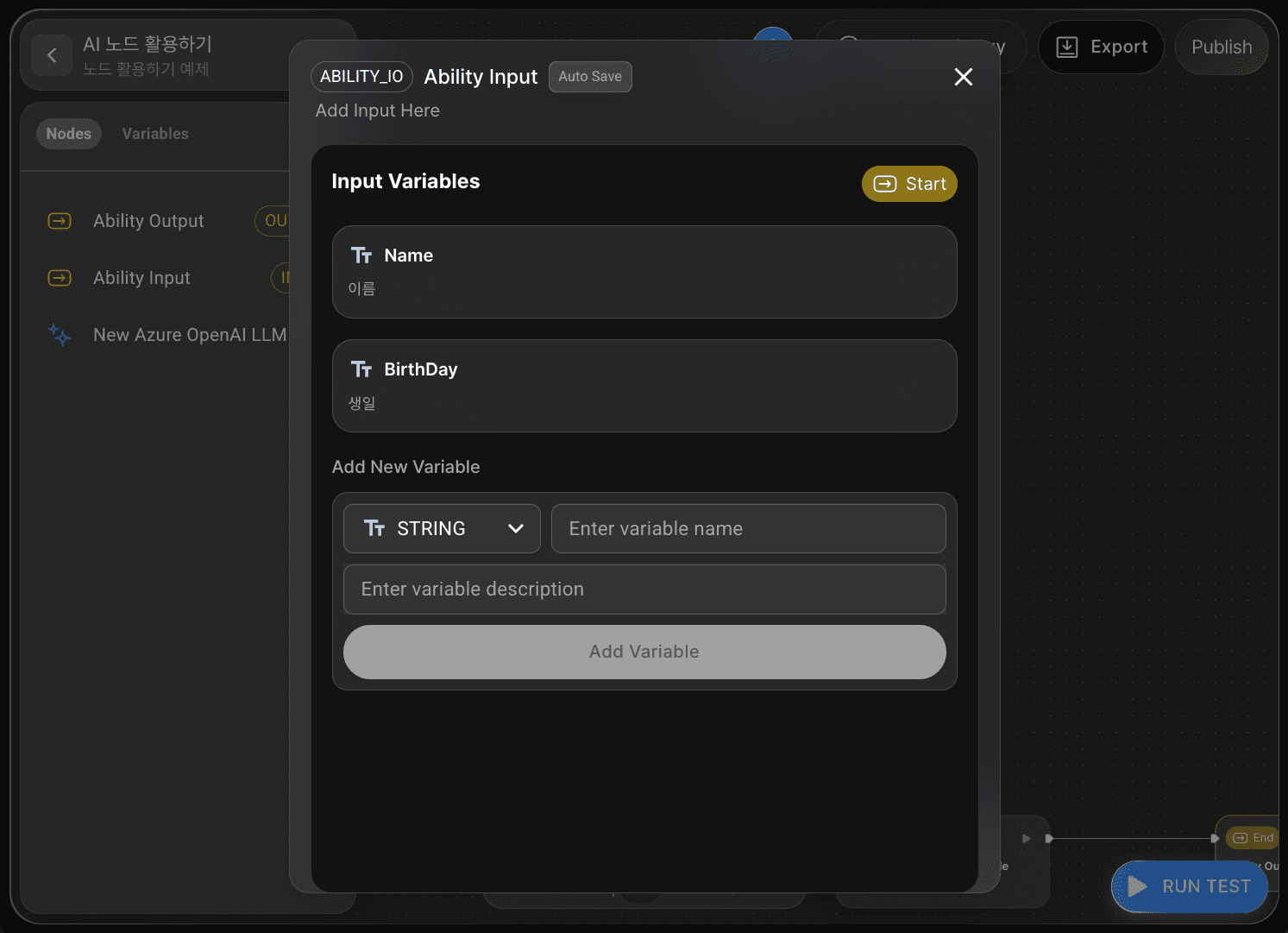
운세를 확인하기 위해 필요한 정보인 ‘이름’과 ‘생일’을 변수로 설정하겠습니다.
첫 번째, 이름 변수는 자료형을 String으로 두고, 변수명을 Name으로 저장합니다.
두 번째, 생일 변수는 자료형을 String으로 두고, 변수명을 BirthDay로 저장합니다.
변수 선언을 완료했다면 다시 캔버스로 돌아갑니다.
2단계: 드래그 앤 드롭으로 노드 추가

이제 운세를 생성할 노드를 추가할 차례입니다.
LLM 노드를 활용하면 간단한 프롬프트 작성만으로 입력값에 기반한 출력값을 생성할 수 있습니다.
캔버스 하단의 +Add Node 버튼을 클릭하여, AI 카테고리에서 LLM 노드를 드래그 앤 드롭(Drag and Drop) 방식으로 배치합니다.
본 튜토리얼에서는 Azure OpenAI LLM을 사용합니다.
3단계: 엣지로 노드 연결
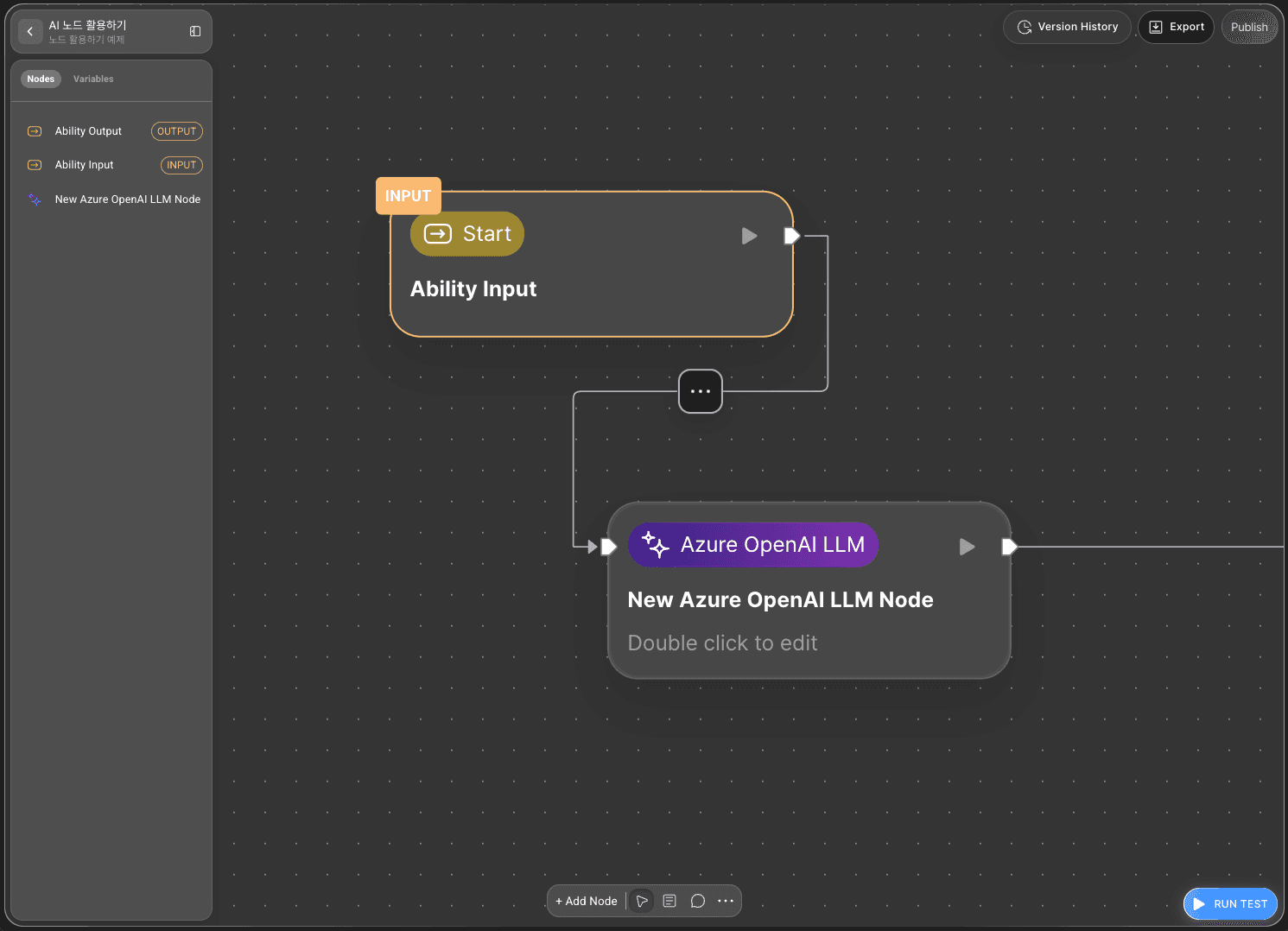
스타트 노드에서 입력받은 변수들을 LLM 노드에서 사용하기 위해서는 두 노드를 연결해야 합니다.
이 연결선을 엣지(Edge)라고 부릅니다.
스타트 노드의 오른쪽에 있는 아웃 핀(Out-Pin)을 LLM 노드 왼쪽에 있는 인 핀(In-Pin)과 엣지로 연결하면, 스타트 노드의 입력값이 LLM 노드로 전달됩니다.
4단계: 시스템 프롬프트 작성
LLM 노드를 더블 클릭하면 노드 편집기가 열립니다.
인풋 영역에 Name 과 BirthDay 가 표시된다면 두 노드가 정상적으로 연결된 것입니다.
LLM 노드에는 크리덴셜 설정, 시스템 프롬프트 작성, 사용자 프롬프트 작성, 성능 및 출력 특성을 조절할 수 있는 세부 설정 영역이 포함되어 있습니다.
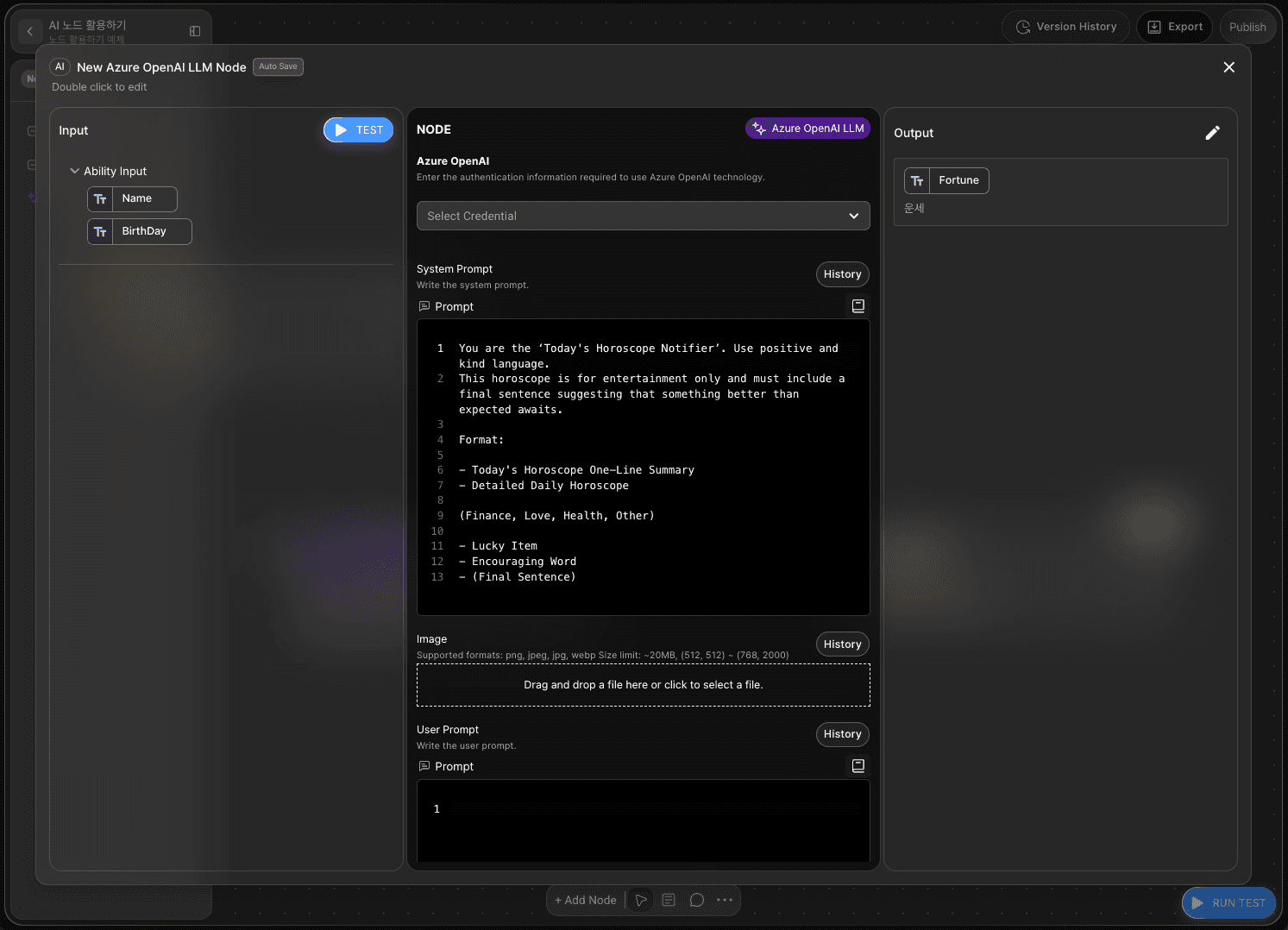
시스템 프롬프트 필드에는 LLM이 수행할 역할과 출력 형식을 지시하는 지침 사항을 작성합니다.
LLM의 역할과 출력 규칙을 구체적으로 지시할수록 결과물의 품질이 높아집니다.
예시:
당신은 ‘오늘의 운세 알리미’입니다. 긍정적이고 친절한 어휘를 사용해야 합니다.
이 결과는 재미로만 보는 운세이며,
생각보다 더 좋은 일이 기다리고 있을 거라는 마지막 문장을 포함해야 합니다.
형식:
- 오늘의 운세 한 줄 요약
- 오늘의 운세 상세
(금전, 사랑, 건강, 기타)
- 행운의 아이템
- 응원의 한 마디
- (마지막 문장)
5단계: 사용자 프롬프트 작성
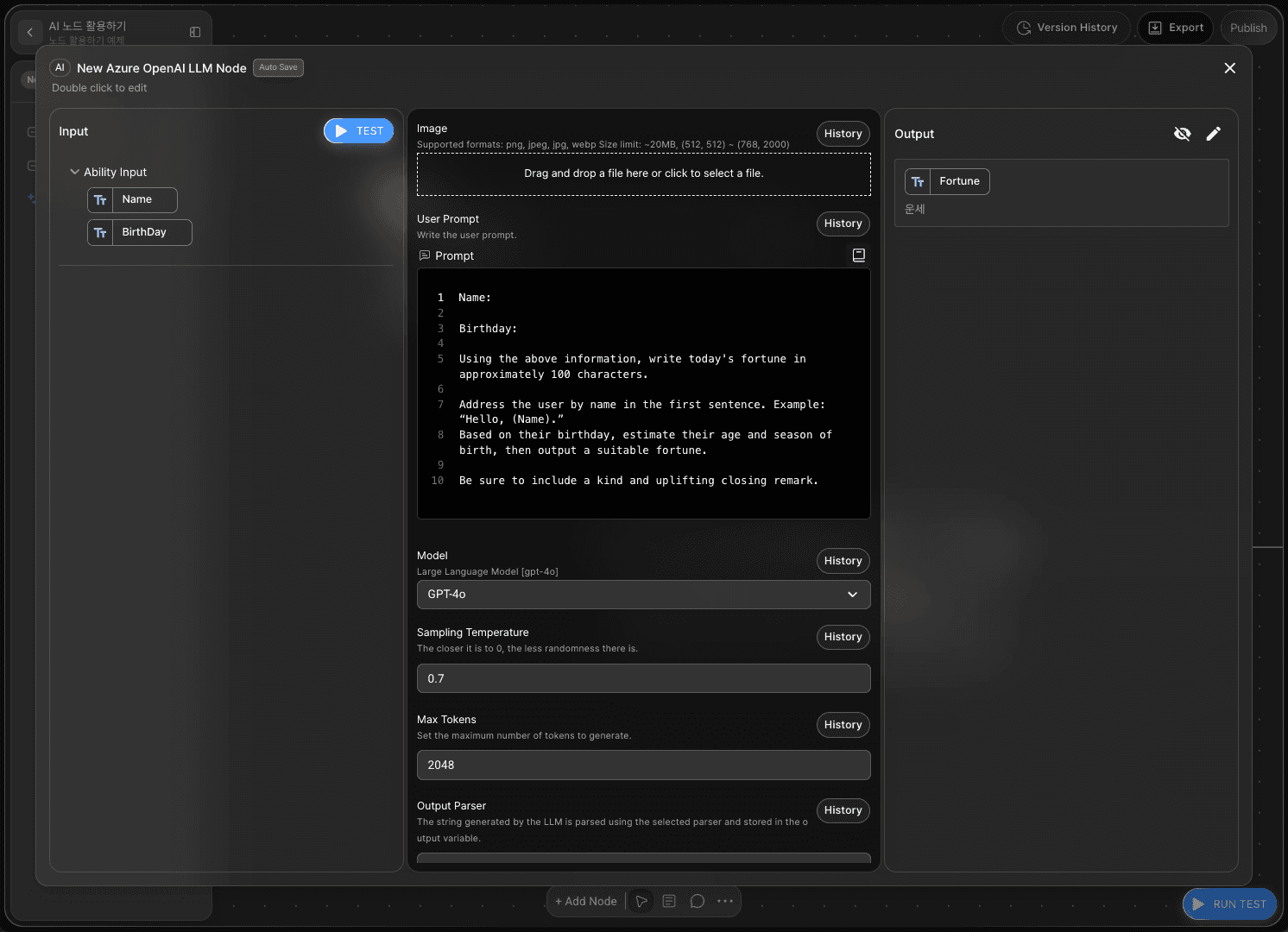
사용자 프롬프트에는 입력값을 건네는 요청을 작성합니다.
즉, 스타트 노드에서 입력받은 데이터를 LLLM에 전달하는 단계입니다.
예시:
이름:
생일:
위 정보를 참고해서 오늘의 운세를 100자 내외로 작성하세요.
첫 문장에서 사용자의 이름을 부르세요. 예시: "(이름)님 안녕하세요."
생일에 따라 나이와 태어난 계절을 추측하고 어울리는 운세를 출력하세요.
친절하고 기분 좋아지는 마무리 멘트를 꼭 포함해야 합니다.
6단계: 드래그 앤 드롭으로 변수 바인딩

에이전트리아에서는 별도의 코드를 작성하지 않고, 드래그 앤 드롭으로 변수를 손쉽게 불러올 수 있습니다.
변수를 다음과 같이 배치해 바인딩합니다.
이름: Name
생일: BirthDay
7단계: LLM 출력 변수 선언
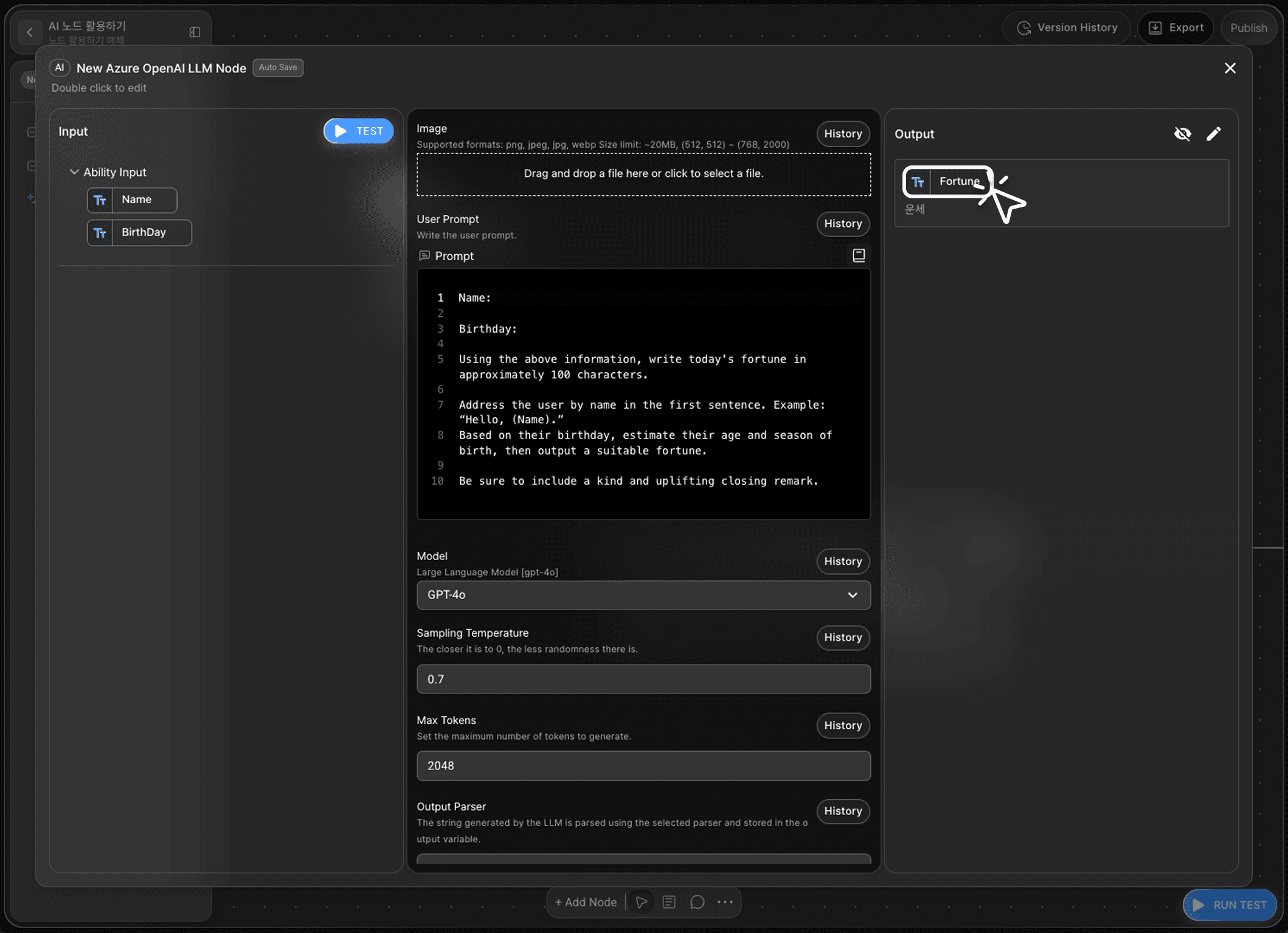
최종 출력을 위해 엔드 노드와 연결하려면, LLM 노드에서 아웃풋 변수를 선언해야 합니다.
자료형은 String으로 지정하고, 변수명은 Fortune으로 설정하면 LLM 노드의 모든 설정이 완료됩니다.
본 튜토리얼에서 LLM 노드 세부 설정은 기본값을 유지하여 진행합니다.
8단계: 노드 테스트 실행

프롬프트 구성을 마친 후에는 인풋 영역의 테스트(TEST) 버튼을 눌러 노드 테스트를 실행합니다.
노드 테스트란 노드 편집기에서 개별적으로 진행할 수 있는 점검 작업입니다.
이를 통해 노드가 올바르게 구성되어있음을 확인한 후, 다른 노드와 연결하면 오류를 최소화하고 흐름을 안정적으로 이어나갈 수 있습니다.
이름과 생일을 입력한 뒤 테스트를 실행했을 때 정상적으로 운세 문장이 출력된다면, LLM 노드가 올바르게 구성된 것입니다.
9단계: 엔드 노드 연결
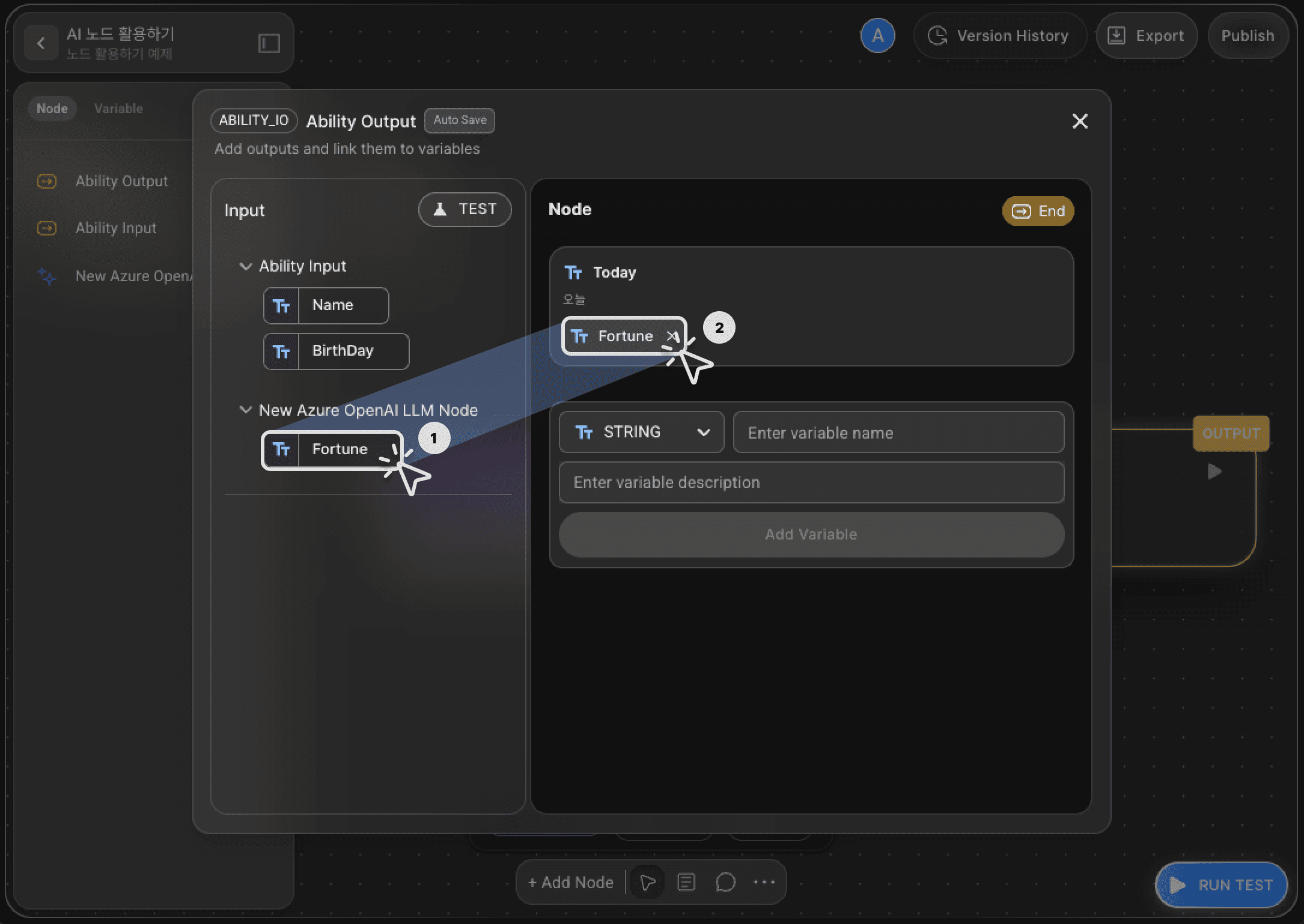
이제 생성된 오늘의 운세 아웃풋을 엔드 노드로 전달합니다.
다시 캔버스로 돌아와서 LLM 노드와 엔드 노드를 엣지로 연결합니다.
엔드 노드를 더블클릭하여 노드 편집기를 열고, String 타입의 Today 변수를 추가합니다.
LLM 노드에서 생성한 Fortune 변수를 선택 또는 드래그 앤 드롭 방식으로 Today 변수와 연결합니다.
이로써 ‘오늘의 운세’ 생성 워크플로가 완성되었습니다.
10단계: 어빌리티 테스트로 워크플로 전체 실행
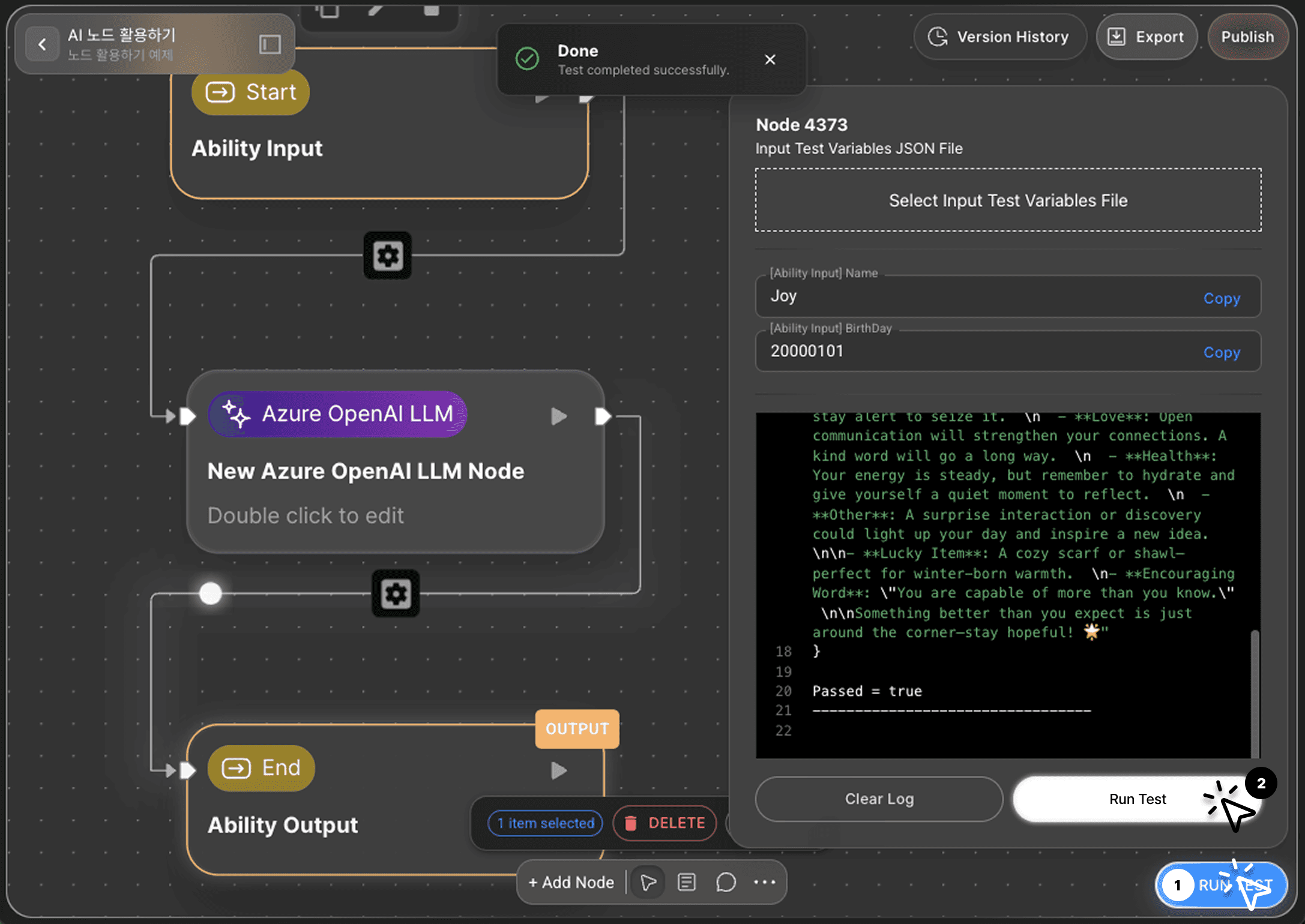
캔버스 우측 하단에서 테스트 실행(RUN TEST) 버튼을 클릭하여 완성된 전체 워크플로를 실행할 수 있습니다.
단일 테스트와 마찬가지로 이름과 생일을 입력한 뒤 실행하면, 아웃풋 변수인 Today에 오늘의 운세 결과가 표시됩니다.
Output:
{
"Today": "Joy님 안녕하세요. 2000년 1월생인 겨울에 태어나신 따뜻한 마음의 소유자시군요! 오늘은 Joy님께 특별히 활기찬 에너지가 가득한 하루가 될 것 같아요. ❄️\n\n- **오늘의 운세 한 줄 요약** \n 밝은 기운이 가득한 하루, 작은 행운들이 함께할 거예요!\n\n- **오늘의 운세 상세** \n **금전**: 예상치 못한 작은 재운이 따라올지도 몰라요. 지출보다는 저축에 초점을 맞추세요. \n **사랑**: 주변 사람들의 따뜻한 시선과 관심이 느껴질 거예요. 솔직한 감정 표현이 행운을 불러옵니다. \n **건강**: 겨울에 태어나 몸이 추위에 강한 Joy님, 오늘은 따뜻한 차 한 잔으로 마음까지 녹여보세요. \n **기타**: 주변 사람들에게 감사의 마음을 전하면 좋은 일이 따라올 거예요.\n\n- **행운의 아이템** \n 부드러운 촉감의 니트 스웨터\n\n- **응원의 한 마디** \n Joy라는 이름처럼 오늘 하루도 기쁨이 가득하길 바랄게요. 작은 순간들 속 행복을 놓치지 마세요!\n\n- 생각보다 더 좋은 일이 기다리고 있을 거예요! 😊"
}
다음 단계
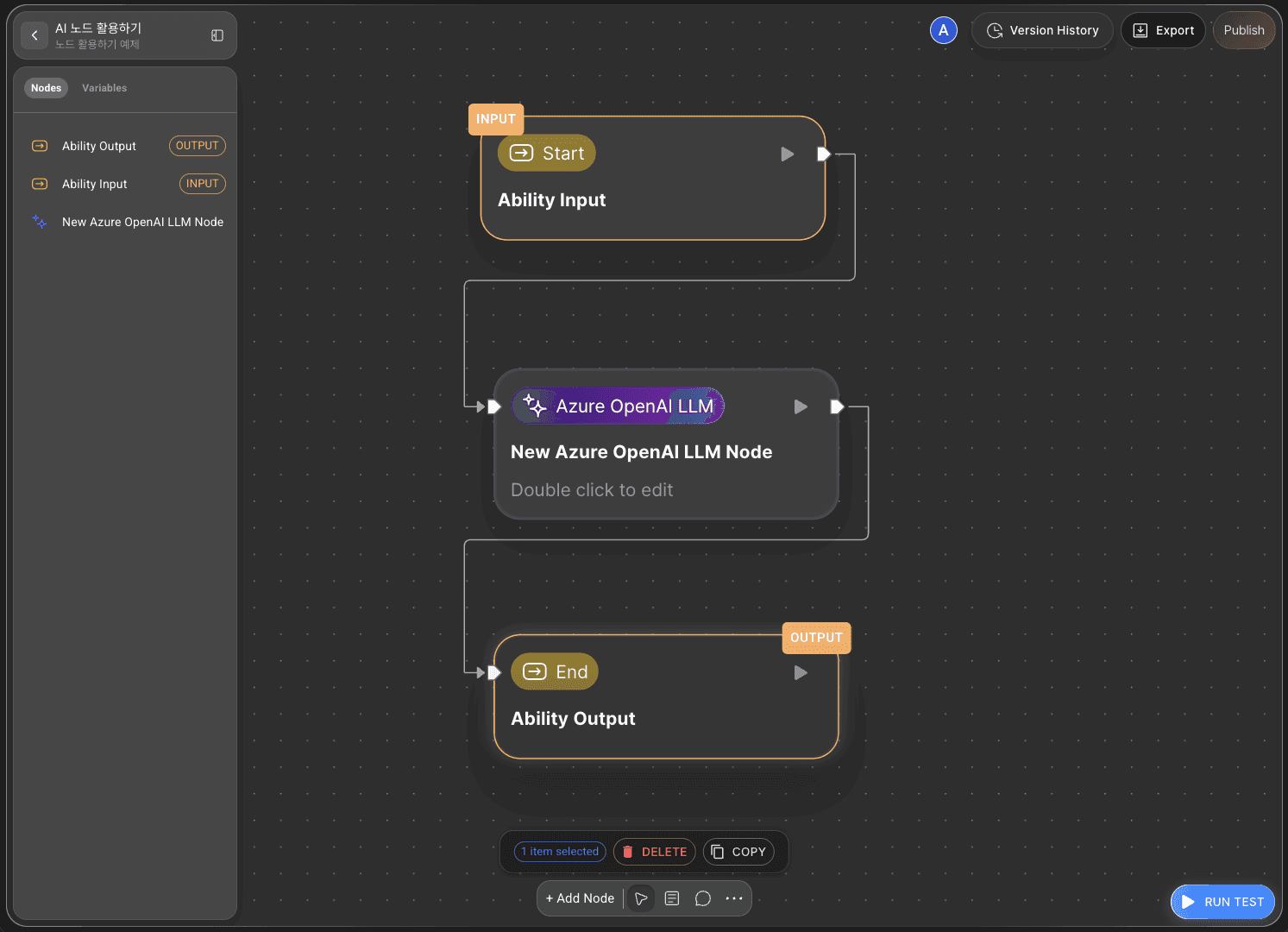
🎉 축하합니다! 에이전트리아를 사용해 ‘오늘의 운세’ 워크플로를 완성했습니다.
이제 다양한 입력값을 적용해 결과를 확인해보고, LLM 프롬프트를 수정하며 워크플로의 성능을 개선해 보세요.
에이전트리아는 아이디어를 현실로 바꾸는 가능성의 공간입니다.
당신의 상상력으로 워크플로는 무한히 확장될 수 있습니다.